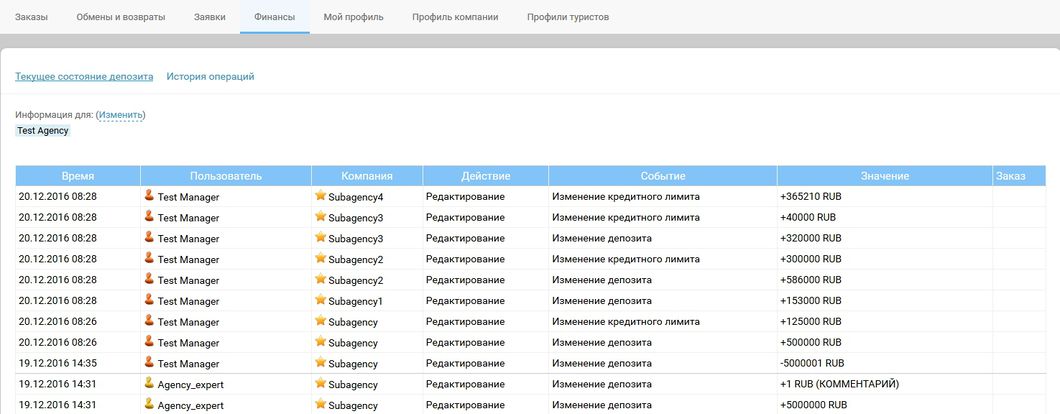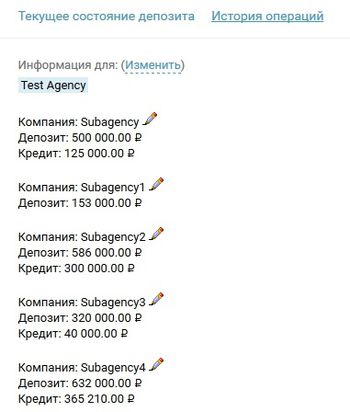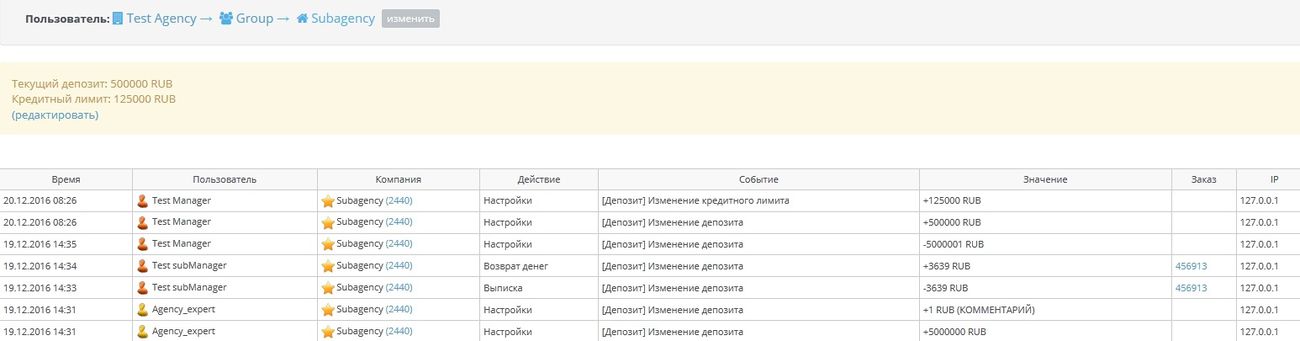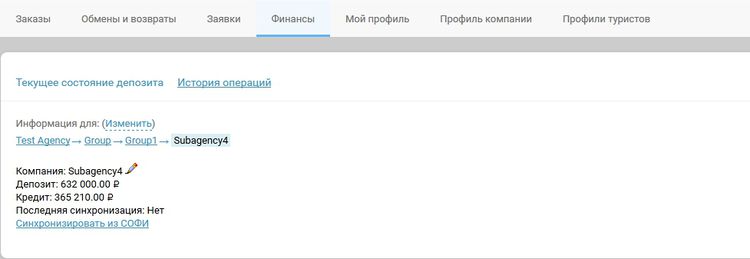Баланс компаний: различия между версиями
(→В панели администрирования) |
(→Принцип работы) |
||
| Строка 13: | Строка 13: | ||
{{Attention|Механизмов защиты от злоупотреблений по депозиту в {{NameSystem}} нет. Агентству необходимо самостоятельно поддерживать внутри компании организационные меры по контролю депозитов.}} | {{Attention|Механизмов защиты от злоупотреблений по депозиту в {{NameSystem}} нет. Агентству необходимо самостоятельно поддерживать внутри компании организационные меры по контролю депозитов.}} | ||
| + | |||
| + | Оплатить заказ по депозиту может только менеджер или эксперт субагентства. | ||
=== Просмотр информации о депозитах === | === Просмотр информации о депозитах === | ||
Версия 15:33, 6 февраля 2017
Депозиты — модуль системы онлайн-бронирования Nemo.Travel для работы агентств с депозитами субагентов.
Содержание
Назначение
Nemo.Travel поддерживает работу юридических лиц с системой депозитов. С использованием модуля субагент или корпоративный клиент может оплачивать авиабилеты списанием суммы с депозитного счета.
Принцип работы
Система депозитов реализована за счет внутренних таблиц модуля. Система депозитов не функционирует как работающий по протоколу с системой платежный шлюз.
Такая реализация платежного метода не обеспечивает достаточной защиты данных.
Внимание! Механизмов защиты от злоупотреблений по депозиту в Nemo.Travel нет. Агентству необходимо самостоятельно поддерживать внутри компании организационные меры по контролю депозитов.
Оплатить заказ по депозиту может только менеджер или эксперт субагентства.
Просмотр информации о депозитах
В Личном кабинете
Информация о состоянии депозита для менеджера корневого агентства и для менеджеров субагентств отображается в личном кабинете в разделе Финансы.
Вкладка Финансы в личном кабинете доступна:
- менеджеру корневого агентства,
- экспертам корневого агентства,
- менеджерам субагентств, у которых заведен депозит.
Раздел состоит из двух подразделов:
- Текущее состояние депозита - отображает информацию о компаниях, актуальной сумме на их депозитном счету и размере кредитного лимита. В этом разделе:
- менеджеру и эксперту агентства отображаются текущие суммы на депозите и кредитный лимит всех своих субагентов
- менеджеру субагентства отображается текущая сумма депозита и кредитного лимита только для его агентства.
- История операций - содержит историю операций по изменению, пополнению и списанию средств с депозитного счета компании в обратном хронологическом порядке. В этом разделе:
- менеджеру и эксперту агентства отображаются все движения средств на депозитных счетах всех своих субагентов
- менеджеру субагентства отображаются все движения средств на депозитном счетае его агентства.
Подробную информацию о работе в личном кабинете Nemo.Travel см. в статье Личный кабинет.
В панели администрирования
Менеджер и эксперт корневого агентства может просматривать текущее состояние депозитного счета и историю операций по депозитным счетам всех своих субагентов в разделе Финансы и платежи → Депозиты и кредиты → История операций. В зависимости от выбранного объекта применения настроек в таблице отображается информация о всех действия по депозитному счету этого объекта. Если выбрана определенная компания, то в верхней части формы появляется кнопка Редактировать для перехода на страницу редактирования депозита и кредитного лимита данной компании.
Управление депозитами субагентов
Менеджер управляет депозитами своих субагентов в разделе Финансы и платежи → Депозиты и кредиты → Управление депозитами.
Данные, отображаемые в окне, зависят от выбранного пользователя в поле Пользователь. Для корневого агентства в окне отображается таблица со всеми текущими депозитами субагентств, для компании отображается информационное поле с текущим депозит и формой редактирования.
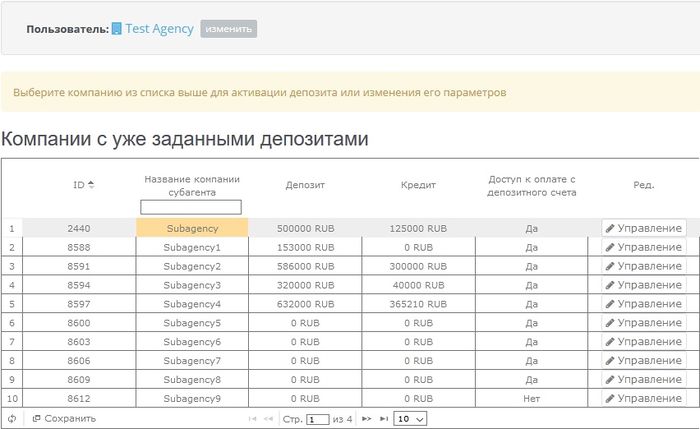
|
| Управление депозитами |
Чтобы добавить депозит или изменить кредитный лимит субагента:
- Выберите субагента из таблицы и нажмите кнопку Управление или выберите компанию в поле Пользователь
- В информационном поле, подсвеченным желтым цветом, отображается текущее значение депозита выбранного субагента: Текущий депозит: <СУММА В ВАЛЮТЕ>
- Введите сумму, на которую необходимо пополнить (или уменьшить) депозит субагента и/или установите кредитный лимит.
- При необходимости добавьте комментарий в поле Комментарий к изменению состояния счета, который станет виден в Истории операций.
- Нажмите кнопку Сохранить.
В текущем окне в информационном поле, подсвеченным желтым цветом, появится новое значение депозита: Текущий депозит: <СУММА В ВАЛЮТЕ>
Параметры
- Добавить депозит - сумма и валюта, на которую будет увеличен или уменьшен депозит субагента:
- положительное значение суммы - депозит субагента будет увеличен на заданную сумму,
- отрицательное значение суммы - депозит субагента будет уменьшен на заданную сумму.
- Кредитный лимит - сумма и валюта, которая доступна субагенту для пользования сверх депозита. Когда депозит субагента исчерпан, он дополнительно сможет оформлять заказы на общую сумму в пределах кредитного лимита.
- Сальдо корпоративного клиента из СОФИ
- Комментарий к изменению состояния счета - текстовый комментарий в произвольной форме, который станет виден субагенту в личном кабинете в разделе История операций.
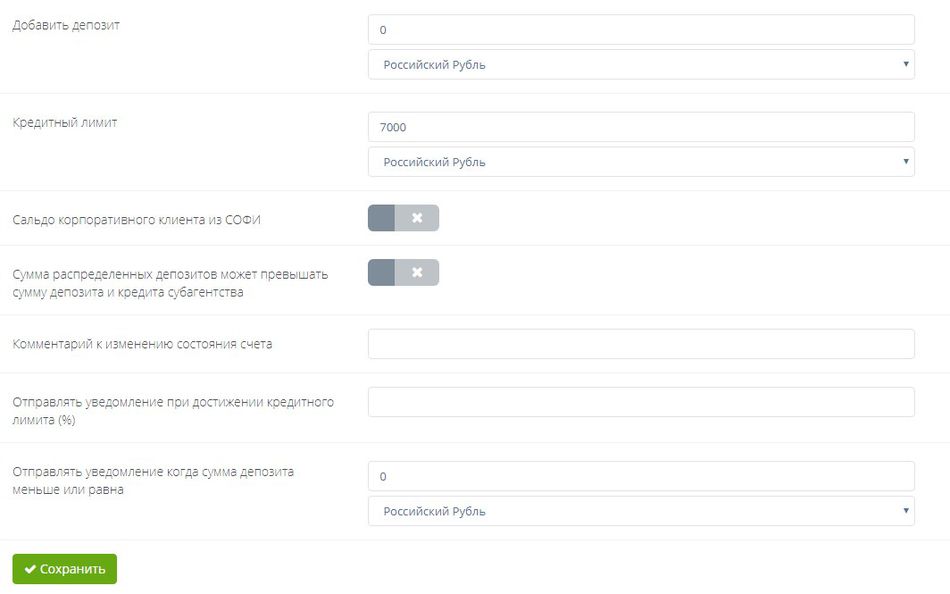
|
| Форма редактирования депозита |
Автопополнение кредитного лимита
В личном кабинете, на странице таблицы заказов, только для менеджеров агентства, есть возможность погасить кредит по конкретному заказу на сумму, равную стоимости заказа.
У каждого заказа, оплаченного по депозиту, в колонке «Форма оплаты» есть псевдоссылка «Погасить кредит» / «Погашено». Нажатие на «Погасить кредит» вызывает диалоговое окно подтверждения операции, при его подтверждении депозит пользователя, который оформил заказ, пополняется на сумму равную стоимости заказа, текст псевдоссылки меняется на «Погашено» и сама псевдоссылка становится неактивной. Внимание! Ссылка отображается только для менеджеров агентства.
Уведомление субагентов об изменении депозита и кредитного лимита
Каждый раз при пополнении, изменении депозита или кредита субагента через разделы управления депозитами или при импорте данных о депозите, на почтовый адрес субагента отправляется уведомление.
Уведомления отправляются на почтовый адрес из раздела Профили компании → Адрес электронной почты.
Текст сообщений можно изменить в разделе Языковые ресурсы.
Уведомление об остатке на депозитном и кредитном счету
Чтобы информировать клиента об остатке на депозитном и кредитном счете, достаточно заполнить две опции на форме редактирования депозита и кредита:
- Отправлять уведомление при достижении кредитного лимита (%) — укажите процент от кредита, по достижению которого на почтовый адрес субагента отправляется нотификация, содержащая текущее значение депозита и кредита.
- Отправлять уведомление когда сумма депозита меньше или равна — укажите значение депозита, по достижению которого на почтовый адрес субагента будет направлено уведомление, содержащее текущее значение депозита и кредита.
Параметры поддерживают только положительные числа, дробная часть отделяется точкой.
Уведомления отправляются на почтовый адрес из раздела Профили компании → Адрес электронной почты.
Текст сообщений можно изменить в разделе Языковые ресурсы.
Возврат средств
При возврате ж/д билетов, оплаченных через депозит субагентва, субагент может вручную вернуть средства обратно на депозитный счет, при этом возвращается сумма, назначенная поставщиком, за вычетом сборов агентства за возврат.
Автоматический возврат средств на Депозит и Sirena2 при аннуляции заказа
Чтобы включить автоматический возврат средств, включите опцию Автоматически вернуть деньги после отмены заказа (только депозит и МПС) в разделе Финансы и платежи → Платежные методы → Устаревшая версия → Основные настройки.
Опция активирует автоматический возврат средств при оплате заказа через МПС или по депозиту
Доступ к отмене оплаченного заказа имеет только менеджер или эксперт главного агентства. Только под этими пользователями можно провести автоматический возврат средств при аннуляции заказа. Остальные пользователи отправляют заявку на аннуляцию заказа.
Логирование данных
Чтобы найти логи по всем заказам, способ оплаты которых - депозит, в разделе Просмотр логов системы выставите фильтр Платежный шлюз на значение Депозит. Подробную информацию см. в статье Логи системы.
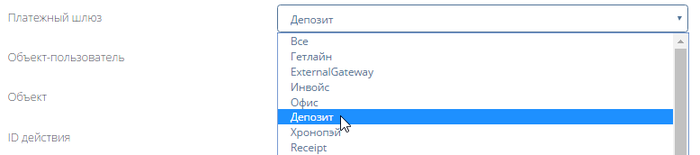
|
| Поиск логов |
Интеграция сальдо клиента из СОФИ
В Nemo.Travel можно обновлять значение депозитов субагентов через СОФИ.
Этот способ полезен, если менеджеру не удобно для каждого клиента вручную корректировать баланс депозита.
При корректировке депозита через СОФИ обновление происходит в двух местах:
- При оплате через депозит синхронизация пройдет автоматически, если это еще не было сделано вручную.
- Во вкладке Финансы в личном кабинете рядом с размерами депозита и кредита находится строчка Последняя синхронизация, в которой указана дата. Если синхронизации не было, то вместо даты выводится «нет». Если с последней успешной синхронизации прошло менее 24 часов, то повторная синхронизация будет не доступна.
Менеджер агентства может обновить депозит любого субагентства, а менеджер субагентства — только своей компании.
Чтобы использовать интеграцию:
- У агентства должен быть подключен модуль Взаимодействие с Софи.
- Включите опцию Сальдо корпоративного клиента из СОФИ в разделе Финансы и платежи → Депозиты и кредиты → Управление депозитами.
Настройки, описанные ниже будут не доступны, если эта настройка не включена.
Внимание! Для подключения опции необходимо обратиться к сотрудникам Nemo.Travel.
Для успешной синхронизации у субагентства должны быть настроены:
- Код субагента в СОФИ в разделе Управление сайтом → Домены и протоколы.
- В разделе Для техподдержки → Устаревшие настройки → Реквизиты подключения:
- Логин, пароль для доступа к сервису,
- WSDL адрес для запросов.